Виправити Windows Media не відтворює музичні файли Windows 10
Різне / / November 28, 2021
Виправити Windows Media не відтворює музичні файли Windows 10: Якщо ви намагаєтеся відтворити музичні файли у форматі MP3 за допомогою Windows Media Player, але здається, що WMP це так неможливо відтворити файл, то сталася серйозна помилка, яку потрібно виправити якомога швидше. Ця помилка не стосується лише цього файлу mp3, насправді всі музичні файли на вашому ПК не зможуть відтворюватися за допомогою Window Media Player (WMP). Після того, як музичний файл не відтвориться, ви отримаєте таке повідомлення про помилку:

Для відтворення цього файлу потрібен аудіокодек. Щоб визначити, чи цей кодек доступний для завантаження з Інтернету, натисніть Веб-довідка.
Після того, як ви натиснете Веб-довідка, ви отримаєте інше повідомлення про помилку:
Ви зіткнулися з повідомленням про помилку C00D10D1 під час використання Windows Media Player. Наведена нижче інформація може допомогти вам усунути проблему.
Кодек відсутній
Програвач Windows Media не може відтворити файл (або не може відтворити аудіо чи відео частину файлу), оскільки кодек MP3 – MPEG Layer III (55) не встановлено на вашому комп’ютері.
Відсутній кодек може бути доступний для завантаження з Інтернету. Щоб знайти кодек MP3 – MPEG Layer III (55), див. WMPlugins.com.
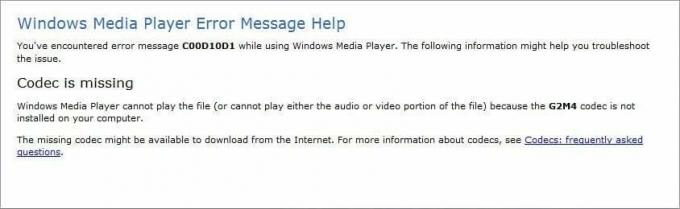
Вся наведена вище інформація дуже заплутана, але схоже, що WMP каже, що йому потрібен кодек файлів, щоб відтворювати основні файли MP3, ця проблема здається дуже дратівливою, і для неї немає простого вирішення це. У будь-якому випадку, давайте подивимося, як насправді вирішити цю проблему за допомогою наведених нижче кроків з усунення несправностей.
Зміст
- Виправити Windows Media не відтворює музичні файли Windows 10
- Спосіб 1. Запустіть засіб усунення несправностей програвача Windows Media
- Спосіб 2. Увімкніть DirectX Video Acceleration
- Спосіб 3. Повторно зареєструйте WMP.dll
- Спосіб 4. Перевстановіть Windows Media Player 12
- Спосіб 5: Тимчасово вимкніть антивірус і брандмауер
- Спосіб 6. Змініть налаштування проксі-сервера
Виправити Windows Media не відтворює музичні файли Windows 10
Обов'язково створити точку відновлення на випадок, якщо щось піде не так.
Спосіб 1. Запустіть засіб усунення несправностей програвача Windows Media
1.Натисніть Клавіша Windows + R потім введіть таку команду та натисніть Enter:
msdt.exe -id WindowsMediaPlayerConfigurationDiagnostic
2. Натисніть на Розширений а потім клацніть Запустити від імені адміністратора.
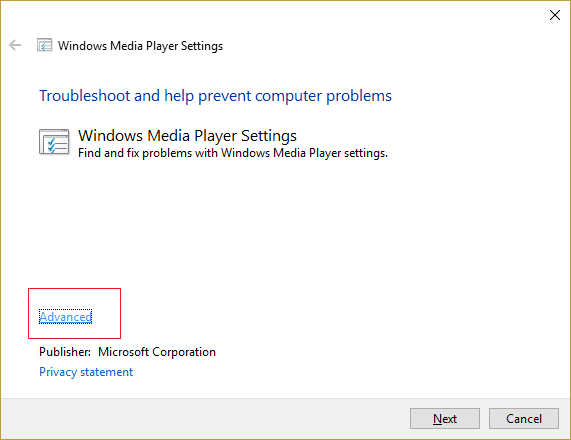
3. Тепер натисніть Далі щоб запустити засіб усунення несправностей.
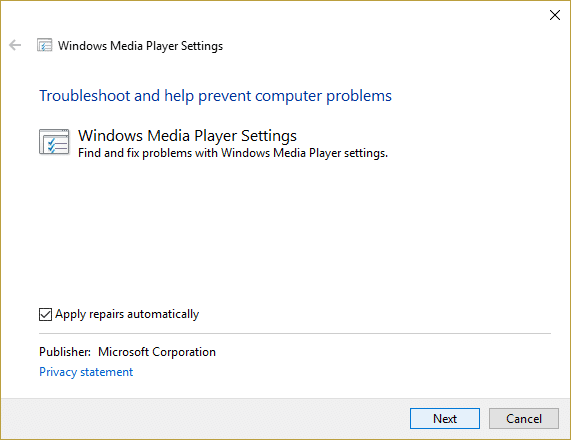
4.Let автоматично Виправте проблему Windows Media не відтворює музичні файли і перезавантажте ПК.
Спосіб 2. Увімкніть DirectX Video Acceleration
1. Відкрити Windows Media Player і натисніть клавішу Alt, щоб відкрити WMP меню.
2. Натисніть на Інструменти потім виберіть Параметри.
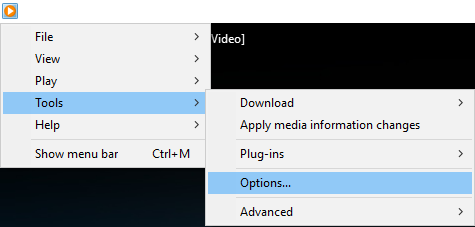
3. Перейдіть на Вкладка продуктивність і обов’язково поставте галочку «Увімкніть DirectX Video Acceleration для файлів WMV.“
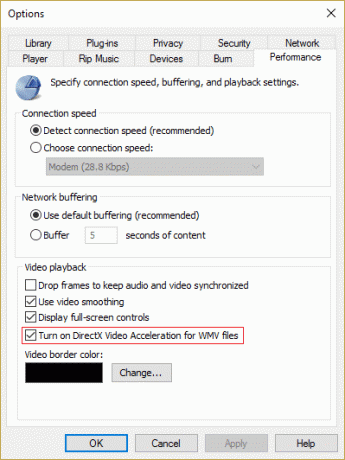
4. Натисніть Застосувати, а потім OK, щоб зберегти зміни.
5. Знову перезапустіть медіаплеєр Windows і спробуйте відтворити файли ще раз.
Спосіб 3. Повторно зареєструйте WMP.dll
1. Натисніть клавішу Windows + X, а потім виберіть Командний рядок (адміністратор).

2. Тепер введіть таку команду в cmd і натисніть Enter:
regsvr32 wmp.dll

3. Наведена вище команда повторно зареєструє wmp.dll, після чого перезавантажте комп'ютер, щоб зберегти зміни.
Це має допомогти вам Виправити Windows Media не відтворює музичні файли але якщо ви все ще застрягли, перейдіть до наступного методу.
Спосіб 4. Перевстановіть Windows Media Player 12
1. Натисніть клавішу Windows + X, а потім виберіть Панель управління.

2. Клацніть «Програми», а потім натисніть «Увімкнути або вимкнути функції Windows” в розділі Програми та функції.

3.Розгорніть Особливості медіа у списку і зніміть прапорець Windows Media Player.
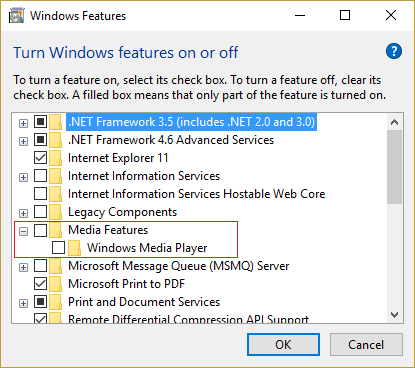
4. Як тільки ви знімете прапорець, ви помітите спливаюче вікно з написом «Вимкнення медіапрогравача Windows може вплинути на інші функції та програми Windows, встановлені на вашому комп’ютері, включаючи налаштування за замовчуванням. ти хочеш продовжити?“
5. Натисніть Так, щоб видалити Windows Media Player 12.
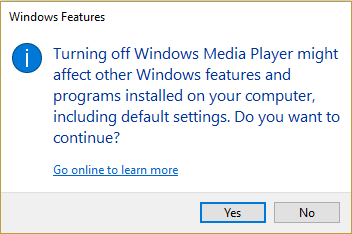
6. Перезавантажте ПК, щоб зберегти зміни.
7. Знову перейдіть до Панель керування > Програми > Увімкнути або вимкнути функції Windows.
8.Розгорніть Медіа-функції та позначте прапорці Windows Media Player і Windows Media Center.
9. Натисніть кнопку "ОК". перевстановити WMP потім дочекайтеся завершення процесу.
10. Перезавантажте комп'ютер, а потім знову спробуйте відтворити мультимедійні файли.
Спосіб 5: Тимчасово вимкніть антивірус і брандмауер
Іноді антивірусна програма може викликати Драйвери NVIDIA постійно виходять з ладу і щоб переконатися, що це не так, вам потрібно вимкнути ваш антивірус на обмежений час, щоб ви могли перевірити, чи помилка все ще з’являється, коли антивірус вимкнено.
1. Клацніть правою кнопкою миші на Значок антивірусної програми із системного трея та виберіть Вимкнути.

2.Далі виберіть період часу, протягом якого Антивірус залишиться вимкненим.

Примітка. Виберіть найменшу можливу кількість часу, наприклад 15 хвилин або 30 хвилин.
3. Після завершення спробуйте знову підключитися до мережі WiFi і перевірте, чи усувається помилка чи ні.
4. Натисніть клавішу Windows + I, а потім виберіть Панель управління.

5. Далі натисніть на Система і безпека.
6. Потім натисніть на Брандмауер Windows.

7. Тепер у лівій панелі вікна натисніть Увімкнути або вимкнути брандмауер Windows.

8. Виберіть Вимкніть брандмауер Windows і перезавантажте ПК. Це б точно Виправити Windows Media не відтворює музичні файли Windows 10
Якщо вищевказаний метод не працює, виконайте ті самі дії, щоб знову ввімкнути брандмауер.
Спосіб 6. Змініть налаштування проксі-сервера
1. Відкрийте Windows Media Player і натисніть клавішу Alt, а потім клацніть Інструменти > Параметри.
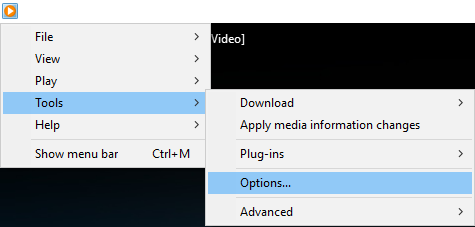
2. Перейдіть на Вкладка Мережа і виберіть a протокол (HTTP і RSTP).
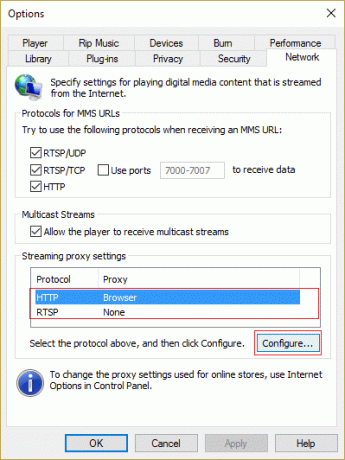
3. Натисніть Налаштувати та виберіть «Автовизначення налаштувань проксі.“
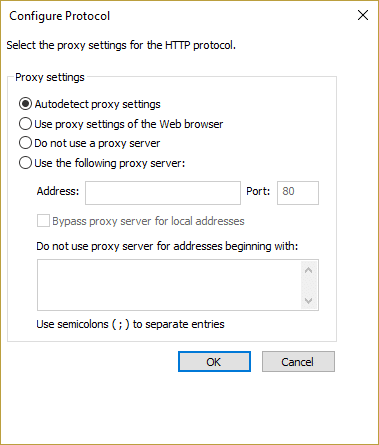
4. Потім натисніть Ok, щоб зберегти зміни та зробіть це для кожного протоколу.
5. Перезапустіть плеєр і спробуйте знову відтворити музичні файли.
Рекомендовано для вас:
- Виправити проблему драйвера адаптера Microsoft Virtual Wifi Miniport Adapter (код помилки 31)
- Виправте код помилки магазину Windows 0x80240437
- Як виправити Ми не змогли встановити Windows 10 Помилка 0XC190010 – 0x20017
- Виправити помилку магазину Windows 0x80073cf0
Ось це у вас успішно Виправити Windows Media не відтворює музичні файли Windows 10 якщо у вас все ще є запитання щодо цієї публікації, не соромтеся задавати їх у розділі коментарів.



